بقدر ما قد يبدو مفاجئًا ، غالبًا ما يواجه الكثير من المستخدمين مشكلة بطاقة SD هذه. منذ فترة ، عندما فكرت في الاحتفاظ بنسخة احتياطية من مقاطع الفيديو الخاصة بي ، واجهت المشكلة ذاتها. في الغالب ، يعد هذا خطأ منطقياً ، ولكنه قد يحدث أيضاً بسبب بطاقة SD التالفة أو ملفات الفيديو التالفة. في هذا الدليل ، سأعلمك بما فعلت عندما كان بإمكاني رؤية مقاطع الفيديو على بطاقة SD الخاصة بي على الكاميرا ولكن ليس على الكمبيوتر.

الجزء 1: بعض الفحوصات الأساسية لرؤية مقاطع الفيديو الغير متاحة على جهاز الكمبيوتر الخاص بك
قبل اتخاذ أي إجراءات جذرية ، تأكد من إجراء بعض الفحوصات الأولية للوصول إلى مقاطع الفيديو الخاصة بك. إذا كان هناك خطأ منطقي فقط تسبب في عدم توفر مقاطع الفيديو الخاصة بك ، فستعمل هذه الاقتراحات على إصلاحها.
الإصلاح 1: تحقق من موقع الفيديو
إذا كان بإمكانك مشاهدة مقاطع الفيديو على بطاقة SD على الكاميرا ولكن ليس على الكمبيوتر ، فقد تبحث في المكان الخطأ. عند توصيل بطاقة SD الخاصة بك ، انتقل إلى مجلد DCIM الموجود عليها ، حيث يتم تخزين معظم الصور ومقاطع الفيديو. في بعض الحالات ، يتم تخزينها في "Videos" أو أي مجلد آخر أيضًا. يمكنك أيضًا الانتقال إلى شريط البحث وإدخال اسم الفيديو للبحث عنه.
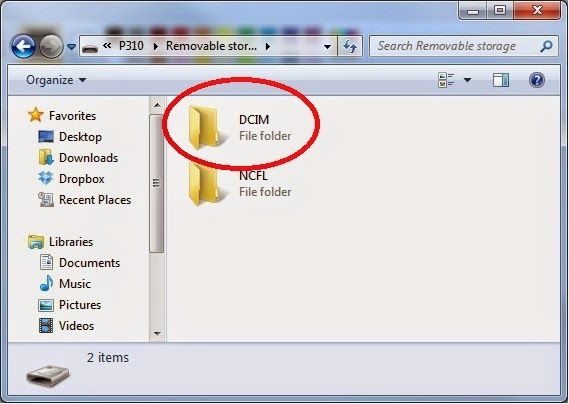
الإصلاح 2: تحقق مما إذا كان الفيديو قد تم تقسيمه إلى أجزاء
إذا قمت بتسجيل مقطع فيديو طويل على الكاميرا ، فمن المحتمل أنه تم تقسيمه إلى مقاطع / أجزاء مختلفة بدلاً من ذلك. في بعض الأحيان ، تحفظ الكاميرا هذه الأجزاء بتنسيقات مختلفة يمكن أن تكون مخفية على مستكشف الملفات.
على سبيل المثال ، إذا كان ملف MP4 ، فربما تكون الكاميرا قد حفظته كملفات مقاطع متعددة بتنسيق .m4s بدلاً من ذلك. يمكنك فقط الاستعانة بشريط البحث في مستكشف الملفات والبحث عن ملفات ".m4s" لرؤية أي ملفات جزئية من الفيديو الرئيسي الخاص بك.
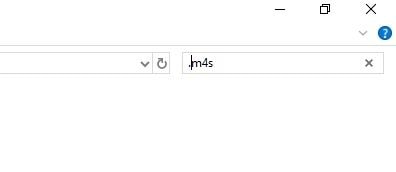
بمجرد العثور على مقاطع الفيديو الخاص بك ، يمكنك تغيير تنسيقها إلى تنسيق متوافق ونسخها إلى مكان آمن.
الإصلاح 3: تأكد من أن تنسيق الفيديو مدعوم من جهاز الكمبيوتر الخاص بك
قد يكون هذا السيناريو نادرًا ، ولكن إذا سجلت كاميرا الفيديو بتنسيق غير مدعوم من قبل نظامك ، فقد يتسبب ذلك أيضًا في حدوث مثل هذه المشكلة. معظم تنسيقات الفيديو التي يدعمها Windows هي MP4 و AVI و FLV و MOV وما إلى ذلك.
لإصلاح ذلك ، يمكنك الانتقال إلى الإعدادات على الكاميرا وتغيير تنسيق التسجيل الخاص بها. يتيح لنا كل طراز كاميرا أحدث تقريبًا تغيير تنسيق الفيديو والترميز ومعدل البت والدقة عبر إعداداته.
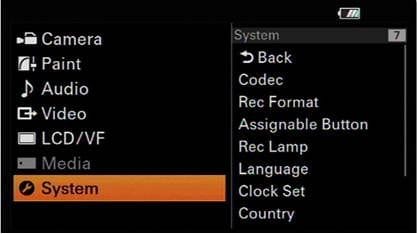
الإصلاح 4: تحقق مما إذا كانت بطاقة SD تالفة
إذا كان بإمكانك رؤية مقاطع الفيديو على بطاقة SD على الكاميرا ولكن ليس على الكمبيوتر ، فقد تكون بطاقة الذاكرة تالفة أيضًا. أسهل طريقة لإصلاح ذلك هي استخدام أداة إصلاح Windows الأصلية.
لهذا ، يمكنك توصيل بطاقة SD الخاصة بك بنظامك ، والانتقال إلى Explorer ، وتحديده. الآن ، انقر بزر الماوس الأيمن لزيارة الخصائص وانتقل إلى أدوات> ميزة التحقق من الأخطاء. من هنا ، يمكنك النقر فوق زر "Check" لإصلاح وحدة تخزين البطاقة تلقائيًا.
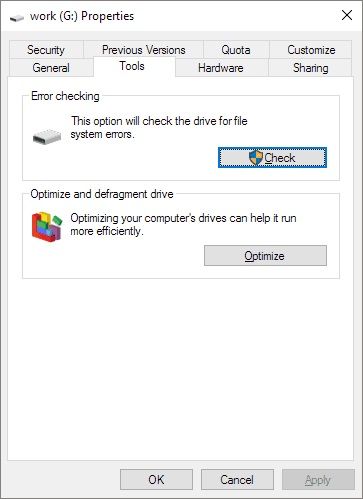
بالإضافة إلى ذلك ، يمكنك أيضًا تشغيل موجه الأوامر واستخدام الأمر CHKDSK لإصلاح بطاقة SD التالفة. إذا كنت تستخدم جهاز Mac ، فيمكنك تجربة تطبيق Disk Utility لفعل الأمر ذاته.
نصيحة إحترافية: تحقق من نوع الكاميرا
قد تواجه بعض أنواع وماركات الكاميرات مشكلات أكثر من غيرها. على سبيل المثال ، من المرجح أن تواجه بعض كاميرات التصوير هذه المشكلات أكثر من موديلات DSLR. بعض الموديلات البارزة التي يمكن أن تؤدي إلى مثل هذه المشكلات هي Sea Life DC500 و Kodak EasyShare و Canon PowerShot A70 و Polaroid PDC-5080 و Pentax Optio E10.
الجزء 2: طرق محددة عندما لا يمكنك رؤية مقاطع فيديو بطاقة SD على جهاز الكمبيوتر
إذا كنت حتى بعد اتباع الفحوصات الأولية المذكورة أعلاه ، ما زال يتعذر عليك الوصول إلى مقاطع الفيديو على جهاز الكمبيوتر الخاص بك ، فقد تكون هناك مشكلة خطيرة. لذلك ، أوصي بالحلول التالية التي يمكنها حل هذه المشكلة بطريقة أفضل.
السيناريو 1: لا يمكنني العثور على مقاطع فيديو بطاقة SD المخفية في مستكشف الملفات
في بعض الأحيان ، حتى بعد توصيل بطاقة SD ، لا يمكننا مشاهدة مقاطع الفيديو المخزنة عليها. أحد أسباب ذلك هو أن ملفات الفيديو الخاصة بك يمكن أن تكون مخفية ولهذا السبب لا يمكنك رؤيتها في مستكشف الملفات. لحسن الحظ ، يمكنك بسهولة جعل مقاطع الفيديو الخاصة بك مرئية باتباع الخطوات التالية:
- أولاً ، قم فقط بتشغيل مستكشف الملفات على نظام Windows الخاص بك وانتقل إلى This PC أو My Computer. ضمن قسم الأجهزة الخارجية في المستكشف ، يمكنك التحقق من بطاقة SD المتصلة.
- قم بالوصول إلى وحدة تخزين بطاقة SD وحاول العثور على مقاطع الفيديو الخاصة بك. إذا لم تتمكن من الوصول إليها ، فانتقل إلى قسم View من شريط التنقل الرئيسي.
- ضمن خيار إظهار / إخفاء هنا ، ما عليك سوى تشغيل ميزة إلى "View Hidden Items". الآن ، سيتم عرض مقاطع الفيديو المخفية الخاصة بك والتي يمكنك نسخها لاحقًا إلى أي مكان آخر أو إظهارها.
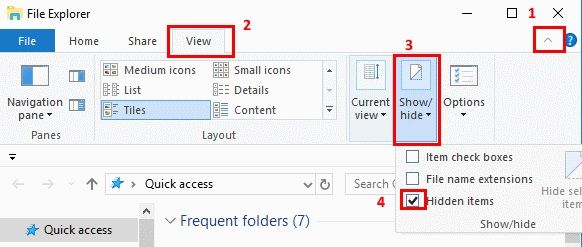
السيناريو 2: لا يمكن العثور على مقاطع فيديو بطاقة SD المفقودة على جهاز الكمبيوتر
قد يكون هناك موقف آخر و هو فقدان أو حذف مقاطع الفيديو الخاصة بك من بطاقة SD الخاصة بك أيضًا. على سبيل المثال ، كنت ستحذف مقاطع الفيديو عن طريق الخطأ ، أو ربما تكون بطاقة SD تالفة ، أو قد تؤدي أي مشكلة أخرى إلى فقدان بياناتك. في هذا السيناريو ، يمكنك الاستعانة ببرنامج Recoverit Data Recovery لاستعادة مقاطع الفيديو المحذوفة أو المفقودة من بطاقة SD الخاصة بك.
تم تطويره بواسطة Wondershare ، وهو تطبيق من تطبيقات أفعل ذلك بنفسك DIY احترافي يمكنه استعادة مقاطع الفيديو المحذوفة في سيناريوهات مختلفة. يمكنك استعادة مقاطع الفيديو من كل التنسيقات تقريبًا مثل MP4 و MOV و FLV و WMV والمزيد. كما أنه يدعم كل العلامات التجارية الشهيرة لبطاقات SD الموجودة في السوق. لذلك ، باتباع عملية نقر بسيطة ، يمكنك فحص بطاقة SD الخاصة بك ، ويمكنك حتى معاينة بياناتك لتحديد الملفات المراد استعادتها.
الخطوة 1: حدد بطاقة SD المتصلة المراد فحصها
في البداية ، يمكنك فقط توصيل بطاقة SD بجهاز الكمبيوتر الخاص بك وتشغيل برنامج Recoverit Data Recovery. الآن ، بمجرد اكتشاف التطبيق لبطاقة SD ، يمكنك تحديدها (ضمن قسم الأجهزة الخارجية) وبدء عملية الاسترداد.

الخطوة 2: انتظر حتى ينتهي الفحص
بمجرد بدء الفحص ، يمكنك الانتظار لفترة والسماح لبرنامج Recoverit باستخراج مقاطع الفيديو المفقودة. يحتوي التطبيق على خوارزمية استرداد حاصلة على براءة اختراع لمقاطع الفيديو التي من شأنها استخراج جميع الأجزاء الغير متاحة من الملف ودمجها لاحقًا. نظرًا لأن الأمر قد يستغرق بعض الوقت ، فمن المستحسن الانتظار ، ولكن يمكنك أيضًا إيقاف / إنهاء العملية في المنتصف.

الخطوة 3: معاينة وحفظ ملفات الفيديو الخاصة بك
بعد انتهاء عملية الاسترداد ، يمكنك عرض النتائج على الواجهة الأصلية لبرنامج Recoverit. الآن ، يمكنك فقط معاينة مقاطع الفيديو الخاصة بك ، وتحديد ما ترغب في استعادته ، والنقر فوق زر "Recover". يمكنك الآن حفظ مقاطع الفيديو الخاصة بك في موقع آمن على جهاز الكمبيوتر الخاص بك بدلاً من بطاقة SD مرة أخرى.

السيناريو 3: لا يمكن تشغيل وعرض مقاطع الفيديو على Media Player
أخيرًا ، يمكن لبعض المستخدمين نقل مقاطع الفيديو من بطاقة SD الخاصة بالكاميرا إلى أجهزة الكمبيوتر الخاصة بهم ، لكن لا يمكنهم مشاهدة مقاطع الفيديو هذه. في هذه الحالة ، يمكنك التفكير في استخدام أي مشغل وسائط آخر لعرض مقاطع الفيديو الخاصة بك أو يمكنك إصلاح ملفاتك أيضًا.
الإصلاح 1: إصلاح مقاطع الفيديو التالفة
أثناء نقل مقاطع الفيديو الخاصة بك من بطاقة SD إلى جهاز الكمبيوتر الخاص بك ، يمكن أن تكون بياناتك تالفة. إن أبسط طريقة لإصلاح ذلك هي باستخدام تطبيق مخصص مثل Recoverit. يمكن أن يساعدك على استعادة البيانات المفقودة ، ولكن أيضًا إصلاح مقاطع الفيديو التالفة.
يمكن لهذا التطبيق سهل الاستخدام إصلاح جميع أنواع المشكلات بسهولة مثل الأخطاء المنطقية والأجزاء المفقودة ومقاطع الفيديو التالفة ومزامنة الصوت والفيديو وغير ذلك الكثير.
يمكنك ببساطة تشغيل التطبيق وتحميل الفيديو التالف الخاص بك عليه. سيقوم تلقائيًا بفحصه وسيقوم بإصلاح أي مشكلة بسيطة أو رئيسية. في حالة خطورة المشكلة ، يمكنك إجراء إصلاح متقدم بدلاً من ذلك. على الرغم من أن الأمر سيستغرق وقتًا أطول من الفحص القياسي ، إلا أن نتائجه ستكون أيضًا أفضل بكثير.

الإصلاح 2: حاول تشغيل الفيديو على مشغل وسائط آخر
من المحتمل أن الفيديو الذي تحاول تشغيله قد لا يكون متوافقًا مع مشغل الوسائط المعني. في هذه الأيام ، تحتوي بعض مقاطع الفيديو على تنسيقات فريدة لا يدعمها كل مشغل وسائط.
في هذه الحالة ، يمكنك استخدام أي مشغل وسائط آخر متوافق معه. على سبيل المثال ، إذا كان ملف MKV ، فيمكنك الاستعانة بمشغل فيديو Matroska لتشغيله.
الإصلاح 3: تحديث مشغل الوسائط الخاص بك
سبب آخر محتمل لهذه المشكلة هو استخدام مشغل وسائط قديم. لإصلاح ذلك ، يمكنك الانتقال إلى إعدادات مشغل الوسائط ومحاولة تحديثه. إذا كنت تستخدم VLC Media Player ، فيمكنك الانتقال إلى قائمته > Check for Updates. عملية تحديث التطبيق هي ذاتها بالنسبة لمشغلات الوسائط الأخرى. بالإضافة إلى ذلك ، يمكنك التحقق من أحدث إصدار لها على متجر تطبيقات Windows كذلك.
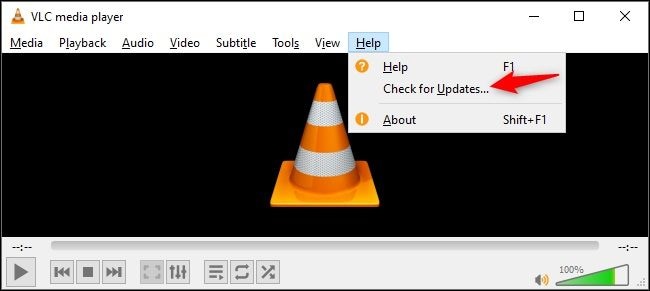
الجزء 3: كيفية تجنب فقدان أو تلف مقاطع فيديو بطاقة SD
بعد قراءة هذا المنشور ، ستتمكن من إصلاح مشكلة مقاطع فيديو الكاميرا التي لا يمكن الوصول إليها على جهاز الكمبيوتر الخاص بك. علاوة على ذلك ، أوصي بالنصائح التالية للتأكد من عدم فقدان مقاطع الفيديو الخاصة بك أو تلفها.
- حاول الاحتفاظ ببطاقة مخصصة للكاميرا الخاصة بك فقط ولا تغيرها بشكل متكرر (عن طريق إدخالها على أجهزة أخرى).
- يوصى بتنسيق بطاقة SD الخاصة بك كل 6-12 شهرًا والتحقق من حالتها باستخدام أداة لمكافحة الفيروسات للحفاظ على أمانها.
- احصل فقط على بطاقة SD للكاميرا الخاصة بك متوافقة معها ومن علامة تجارية موثوق بها.
- لا تخزن الكثير من الصورومقاطع الفيديو الموجودة على بطاقة SD الخاصة بك وتأكد من توفر 20٪ على الأقل من مساحة التخزين الخاصة بها.
- إذا كنت لا تريد أن تفقد ملفاتك عن طريق الخطأ ، ففكر في قفل بطاقة SD الخاصة بك. يمكنك العثور على مفتاح حماية ضد الكتابة على جانب معظم بطاقات SD. ما عليك سوى التمرير لأسفل لقفل البطاقة وتحريكها لأعلى متى أردت كتابة أي شيء عليها (أو حذف شيء ما منها).

بإيجاز ، يا رفاق! أنا متأكد من أنه بعد قراءة هذا الدليل ، ستتمكن من إصلاح مشكلة بطاقة SD الشائعة هذه. حاولت أن أسرد ما فعلته عندما كان بإمكاني مشاهدة مقاطع الفيديو على بطاقة SD الخاصة بي على الكاميرا ولكن ليس على الكمبيوتر. لقد قمت أيضًا بتضمين جميع الأمور الأساسية والهامة في المنشور حتى تتمكن من حل هذه المشكلة بنفسك.
رغم ذلك ، إذا كنت لا تزال تواجه هذه المشكلات ، فيمكنك الاتصال بدعم عملاء الشركة أو زيارة أحد الخبراء.
الأسئلة الشائعة والمتداولة
-
1. كيف يمكنني رؤية ملفات بطاقة SD الخاصة بي؟
ما عليك سوى إدخال بطاقة SD في الفتحة ذات الصلة على جهاز الكمبيوتر الخاص بك والانتظار حتى يتم اكتشافها. في وقت لاحق ، ما عليك سوى تشغيل مستكشف الملفات ورؤية مساحة التخزين الخاصة به. -
2. كيف يمكنني تشغيل مقاطع الفيديو من بطاقة SD الخاصة بي على جهاز الكمبيوتر الخاص بي؟
ما عليك سوى تشغيل أي مشغل وسائط مدعوم (مثل VLC أو Windows Media Player) وتحميل مقاطع الفيديو الخاصة بك. رغم ذلك ، يمكنك أولاً نقلها إلى وحدة تخزين جهاز الكمبيوتر الخاص بك من بطاقة SD لعرضها بدون أي انقطاع. -
3. لماذا لا يمكنني العثور على مقاطع الفيديو على بطاقة SD الخاصة بي؟
من المحتمل أن تكون مقاطع الفيديو الموجودة على بطاقة SD الخاصة بك قد تم حذفها عن طريق الخطأ. ربما تكون قد قمت بتنسيق بطاقة SD أو قد تعرضت وحدة التخزين للتلف كذلك. أيضًا ، قد تكون مقاطع الفيديو الخاصة بك مخفية أو يتعذر الوصول إليها. -
4. كيف يمكنني مشاهدة مقاطع فيديو بطاقة SD الخاصة بي لأنها لا تظهر على جهاز الكمبيوتر الخاص بي؟
أولاً ، يمكنك محاولة إرفاق بطاقة SD الخاصة بك بالكاميرا للتحقق مما إذا كانت موجودة أم لا. إذا كانت ما تزال موجودة هناك ، فيمكنك استخدام أداة لاستعادة البيانات (مثل Recoverit) لاستخراجها.

Khalid Abdullahi
contributor Editor
Generally rated4.5(105participated)